반응형
티스토리에 동영상 올리기
티스토리에서 글쓰기(포스팅)를 할 때 동영상을 올리셔야 하는 경우가 많을 거라고 생각합니다.
오늘은 티스토리 포스팅(글쓰기) 동영상 올리기 방법 중에 카카오TV 를 이용한 동영상 올리기를 해 보도록 하겠습니다.
티스토리 포스팅하실 때 동영상 올리기(업로드)
첫 번째 티스토리 글쓰기 안에서 동영상 올리기
- 티스토리 글쓰기로 들어간다.
- 좌측 상단 첨부 - 동영상으로 들어간다.
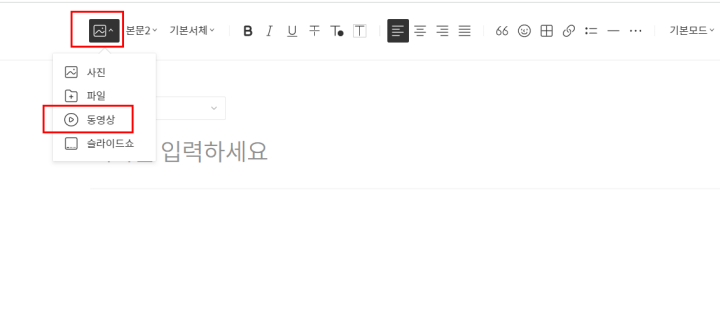
- Video Station 화면에서 업로드 파일 선택 - 동영상 선택한다.
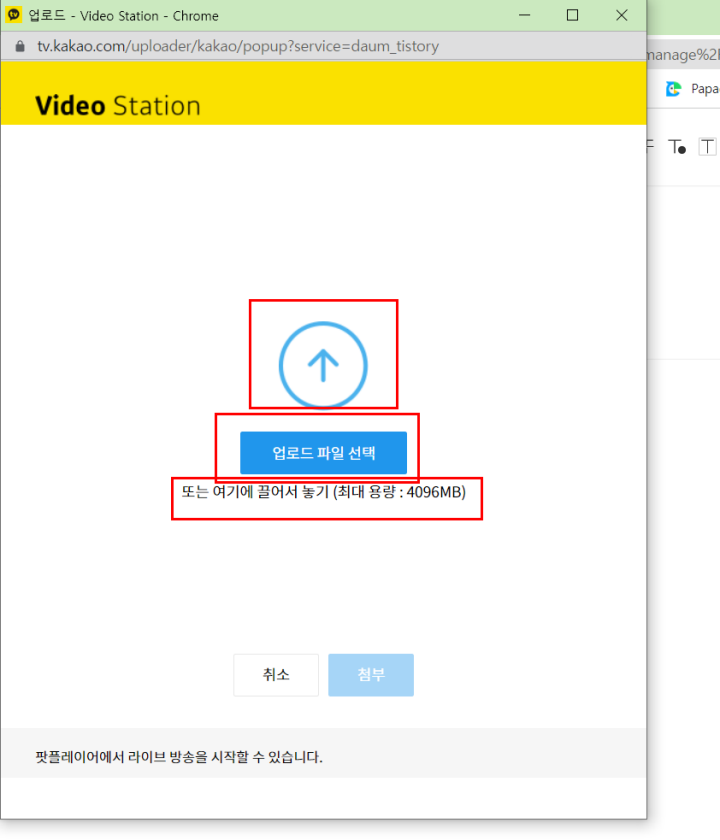
- 파일을 선택하거나 아래처럼 동영상을 마우스로 끌어다가 " + " 부분에 놓으면 된다.
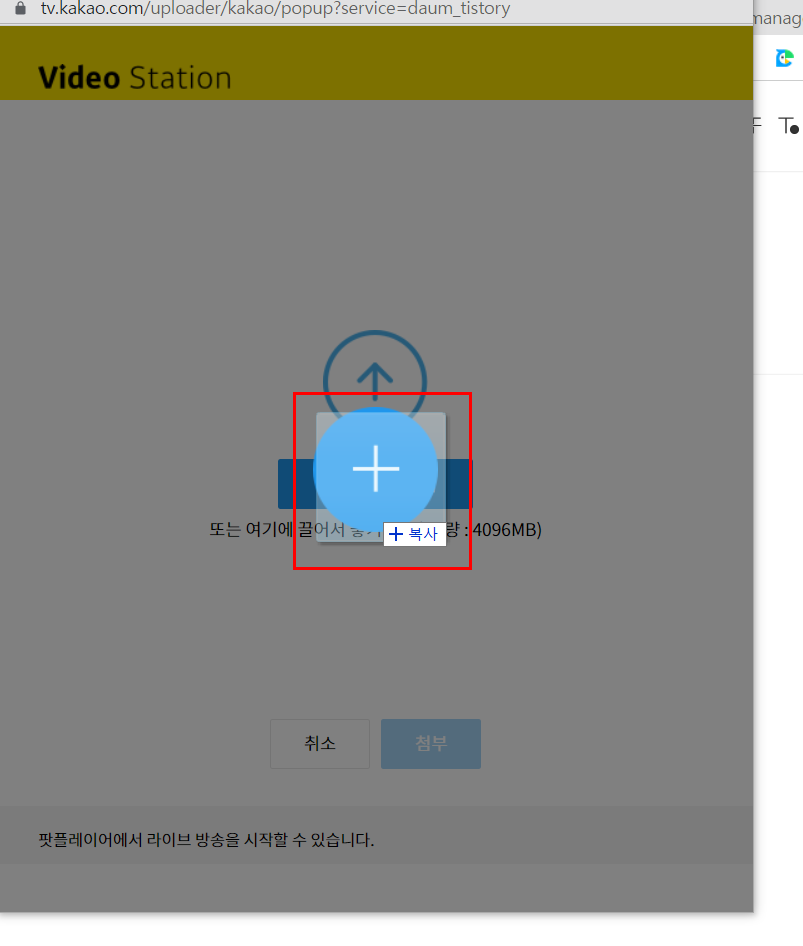
- 동영상을 선택하거나 마우스로 끌어다 놓으면 아래처럼 업로드를 한다.
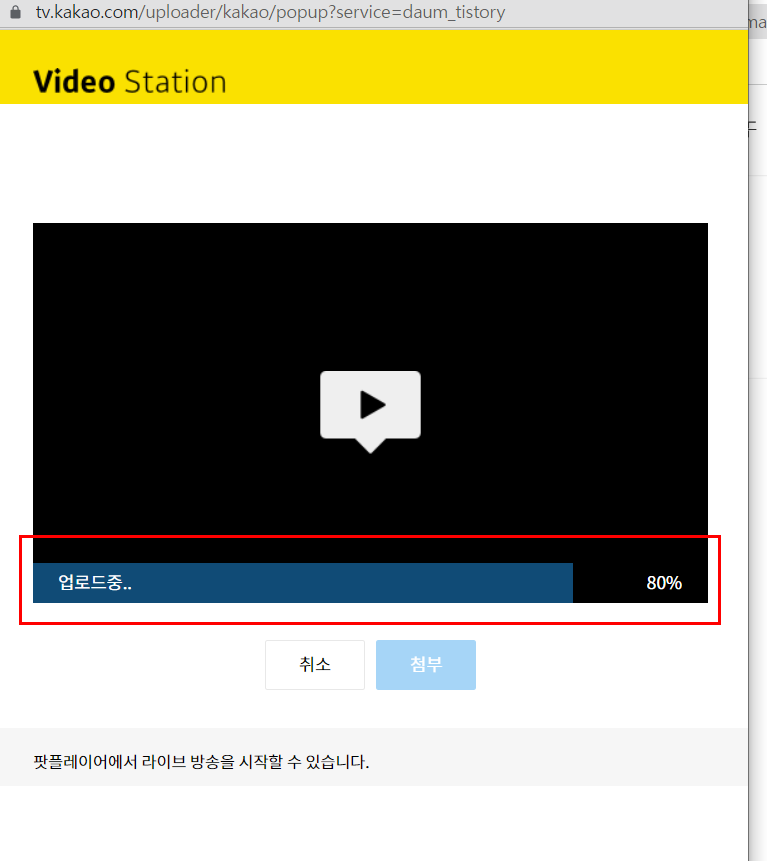
- 아래와 같이 대표 이미지 선택이나 맨 아래 첨부를 클릭한다.
※ 첨부 클릭이 안되거나 더 이상 작동하지 않는 경우에는 아래 순서대로 하시면 됩니다.
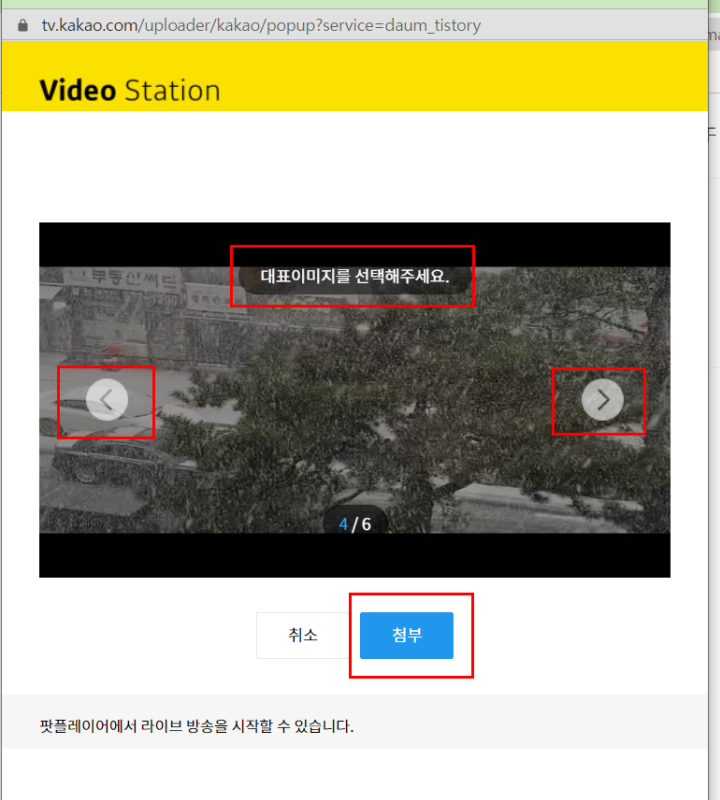
- 상단 Video Station을 클릭한다.
- 카카오 TV 로그인 화면이 나오면 로그인한다.
- 아래 화면 하단 업로드를 클릭한다.
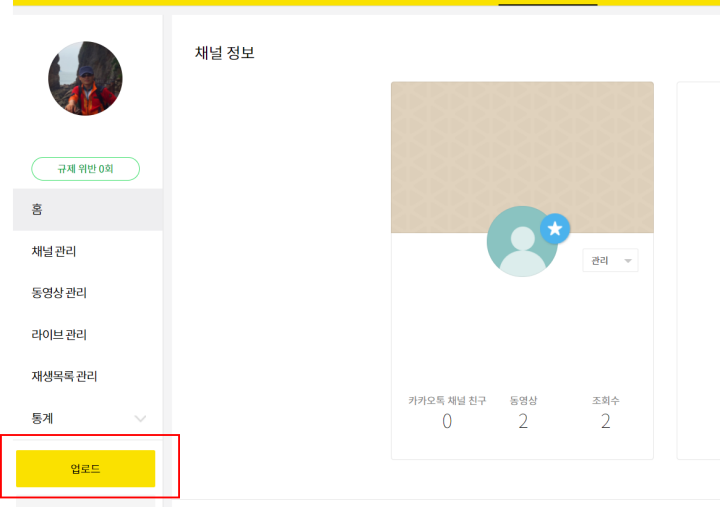
- 앞에서와 같이 동일하게 동영상을 선택하거나 마우스로 끌어다가 놓으면 된다.(카카오TV 동영상 업로드하는 과정)
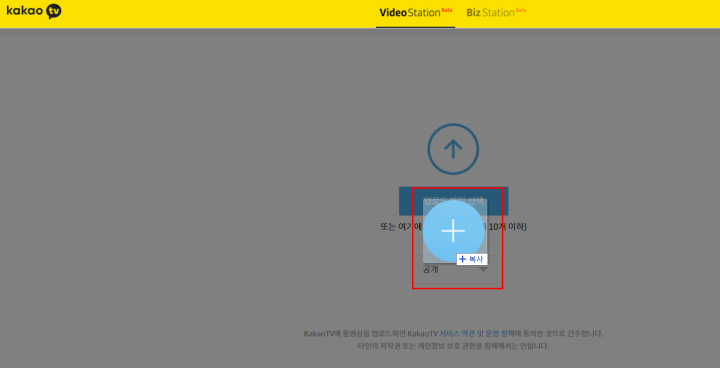
- 아래와 같이 업로드 - 업로드 완료 후에는 그 아래 동영상 파일이 나온다.
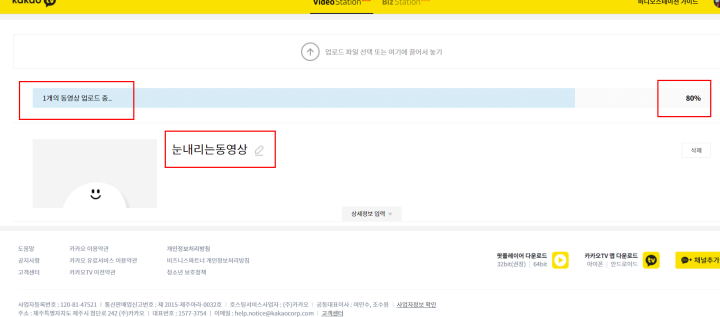
- 업로드가 완료되면 아래와 같이 동영상 제목과 링크가 나오게 되는데, 마우스 오른쪽 클릭하여 링크 주소 복사를 한다.
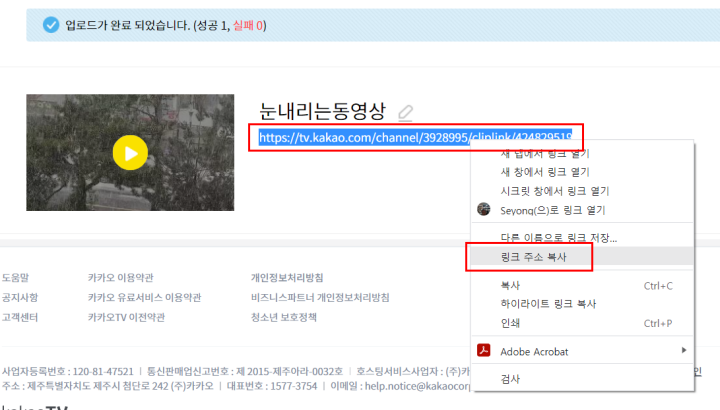
- 티스토리 글쓰기로 돌아와서 본문 원하는 위치에 붙여 넣기를 한다.
- 링크 주소 맨 끝에 커서를 두고 Enter를 누른다.
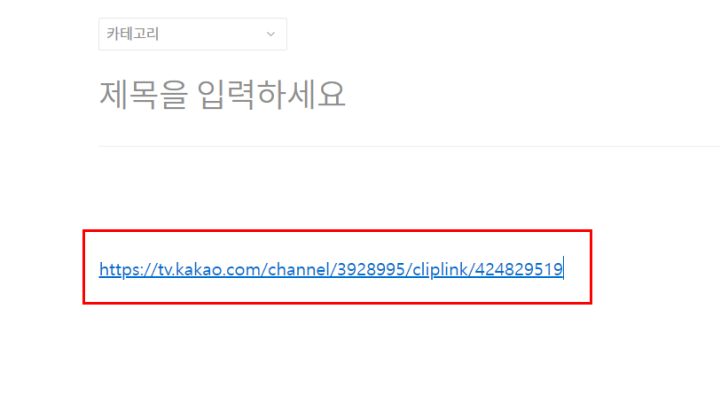
- 아래와 같이 붙여 넣기 한 링크 주소 아래에 동영상 화면이 나온다.
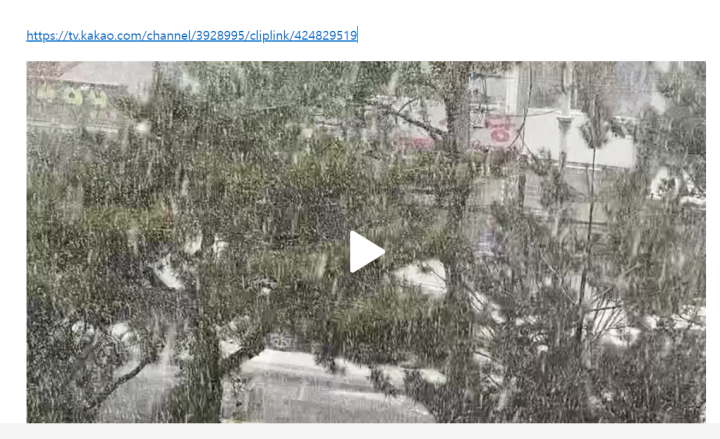
동영상을 카카오 TV에서 바로 업로드하여 올리기
동영상을 카카오 TV에서 업로드를 바로 하는 방법을 알아보겠습니다. 순서대로 따라오시기 바랍니다.
- 네이버, 다음, 구글 등에서 카카오 TV를 찾아서 홈페이지로 들어간다.
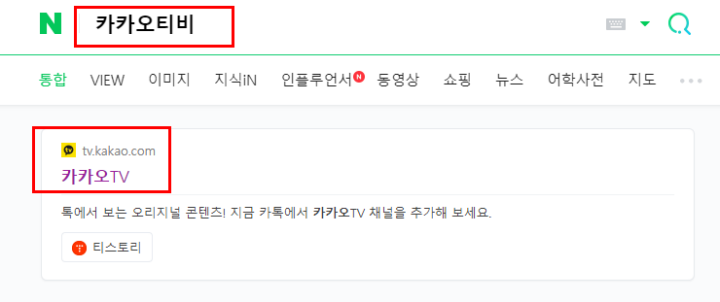
- 카카오 계정으로 로그인한다.
- 오른쪽 상단 업로드를 클릭한다.
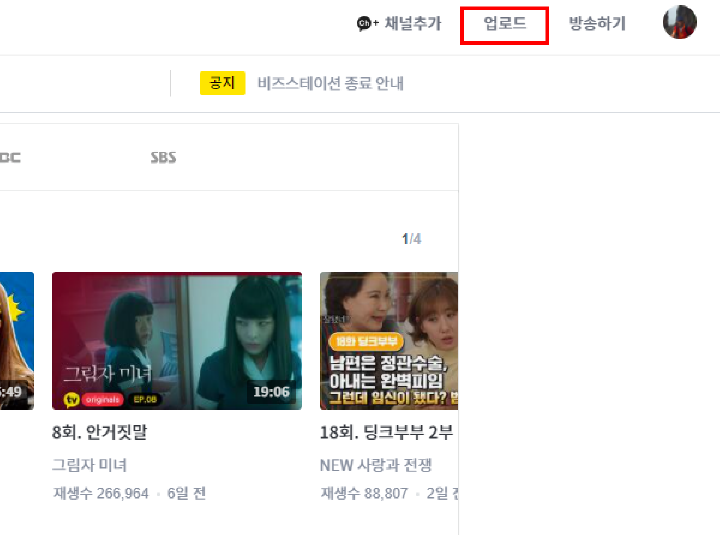
- 그다음은 위쪽 중간 정도에 있는 ( 카카오TV 동영상 업로드하는 과정 )과 동일하니 참고하시면 됩니다.
감사합니다.
+++++ 카카오 뷰 채널 추가 부탁해요 http://pf.kakao.com/_QELjb+++++
반응형
'티스토리&블로그' 카테고리의 다른 글
| 광고 크롤러 오류 해결방법 (6) | 2021.12.22 |
|---|---|
| 크롬 확장프로그램 linkclump (10) | 2021.12.19 |
| 카카오뷰 채널추가 및 친구 맞구독 (16) | 2021.12.17 |
| 티스토리 이미지 HTML alt 텍스트 삽입 (8) | 2021.12.05 |
| 내 컴퓨터사용기록 조회확인방법 (19) | 2021.11.22 |




